كيف تتعلم UDID iPhone
UDID هو رقم فريد مخصص لكل جهاز iOS. كقاعدة عامة ، يحتاج المستخدمون إليها حتى يتمكنوا من المشاركة في الاختبار التجريبي للبرامج الثابتة والألعاب والتطبيقات. سنبحث اليوم عن طريقتين لمعرفة UDID الخاص بجهاز iPhone.
تعلم UDID iPhone
هناك طريقتان لتحديد UDID الخاص بـ iPhone: استخدام الهاتف الذكي نفسه مباشرةً وخدمة خاصة عبر الإنترنت وأيضًا من خلال جهاز كمبيوتر مثبت عليه iTunes.
الأسلوب 1: خدمة الإنترنت Theux.ru
- افتح متصفح Safari على هاتفك الذكي وانتقل إلى هذا الرابط إلى موقع الخدمة عبر الإنترنت Theux.ru. في النافذة التي تفتح ، اضغط على الزر "Set Profile" .
- ستحتاج الخدمة إلى توفير الوصول إلى إعدادات ملف تعريف التكوين. للمتابعة ، انقر فوق الزر "السماح" .
- ستظهر نافذة الإعدادات على الشاشة. لتثبيت ملف تعريف جديد ، انقر فوق الزر "تثبيت" في الزاوية اليمنى العليا.
- أدخل رمز المرور من شاشة القفل ، ثم أكمل التثبيت من خلال تحديد زر "تثبيت" .
- بعد التثبيت الناجح للملف الشخصي ، سيعود الهاتف تلقائيًا إلى Safari. تعرض الشاشة UDID لجهازك. إذا لزم الأمر ، يمكن نسخ هذه المجموعة من الأحرف إلى الحافظة.
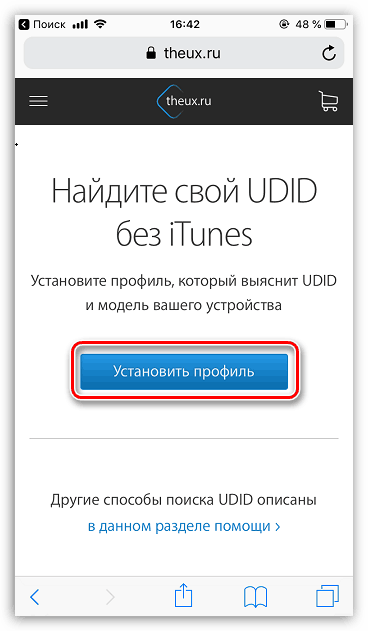
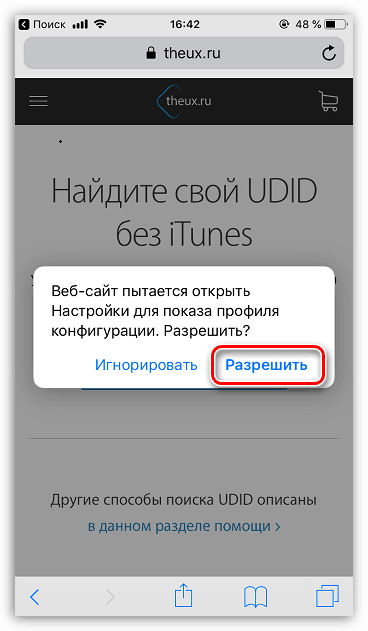
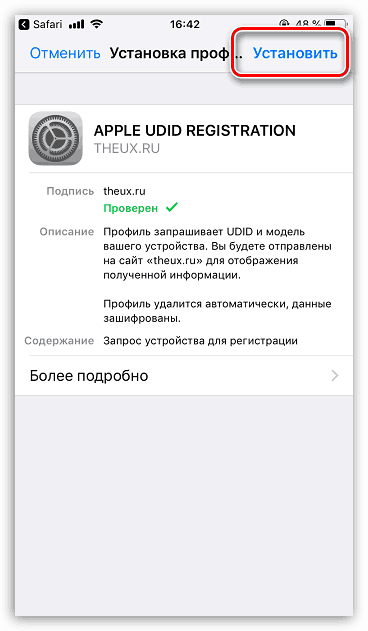
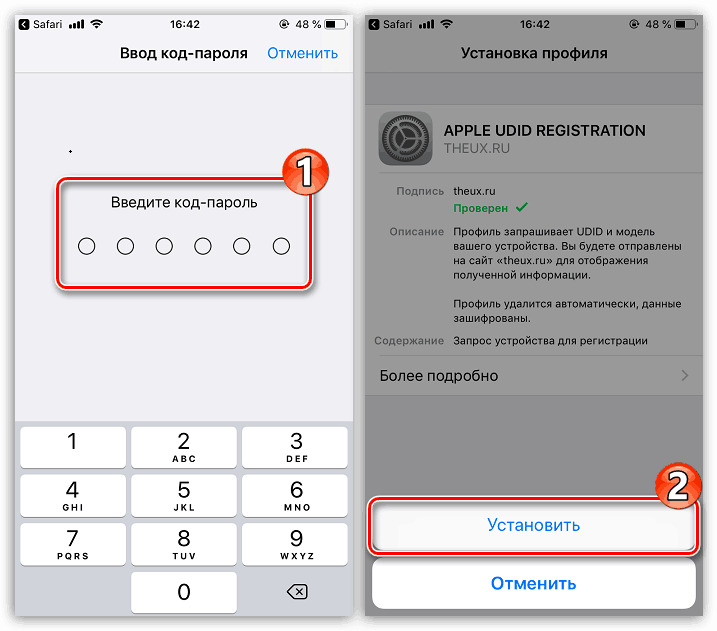
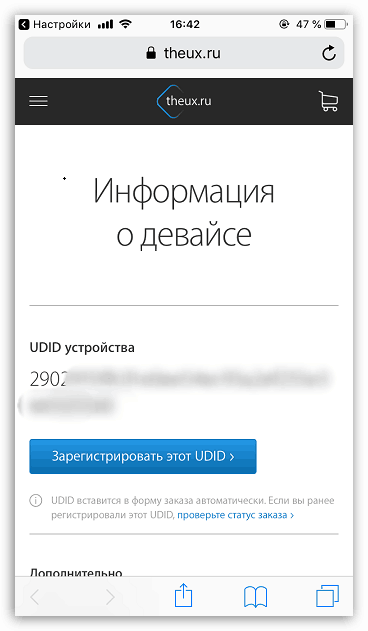
الطريقة 2: اي تيونز
يمكنك الحصول على المعلومات اللازمة من خلال جهاز الكمبيوتر المثبت عليه قبل اي تيونز .
- قم بتشغيل iTunes وتوصيل جهاز iPhone بجهاز الكمبيوتر باستخدام كابل USB أو مزامنة Wi-Fi. في الجزء العلوي من نافذة البرنامج ، انقر على أيقونة الجهاز للذهاب إلى القائمة لإدارته.
- في الجزء الأيسر من نافذة البرنامج ، انتقل إلى علامة التبويب "نظرة عامة" . بشكل افتراضي ، لن يتم عرض UDID في هذه النافذة.
- انقر عدة مرات على عمود "الرقم التسلسلي" حتى ترى عنصر "UDID" بدلاً من ذلك. إذا لزم الأمر ، يمكن نسخ المعلومات التي تم الحصول عليها.
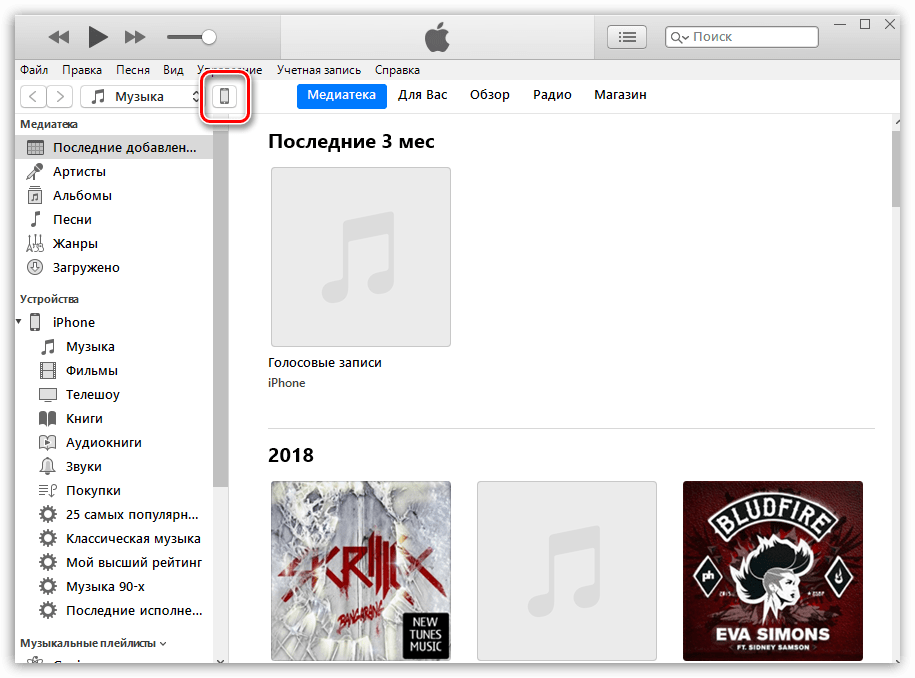
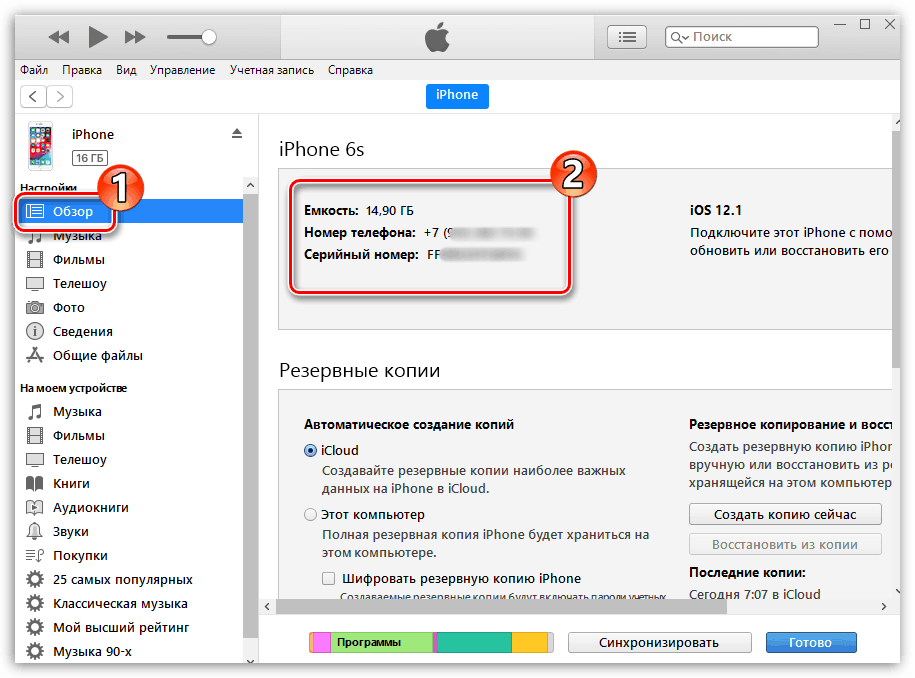
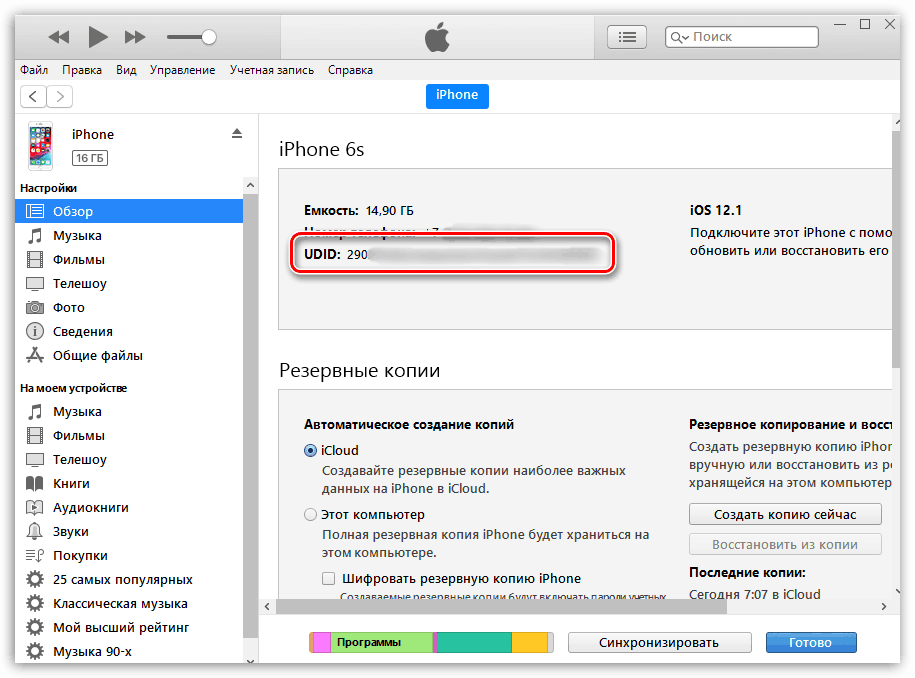
أي من الطريقتين المدرجتين في المقالة يجعل من السهل معرفة UDID الخاص بجهاز iPhone.